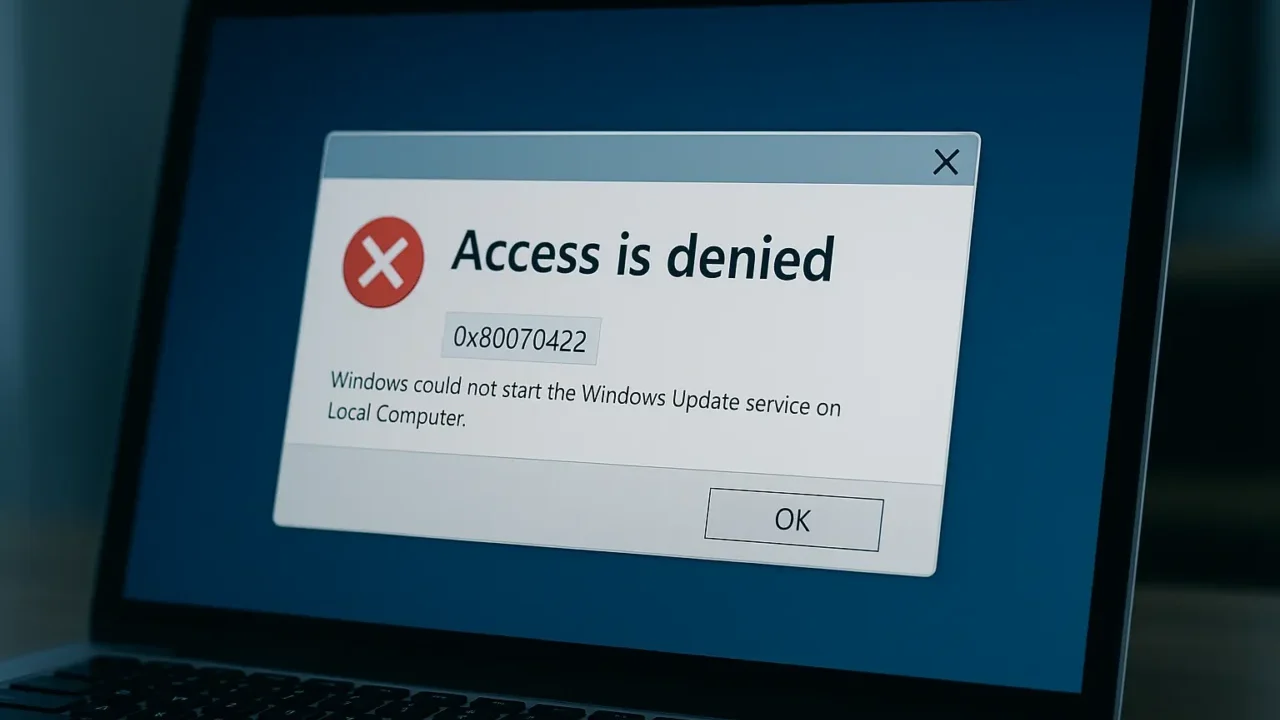Windows Updateやファイアウォール、セキュリティ関連の設定を変更しようとした際に「エラー 0x80070422:アクセス拒否」と表示され、作業が中断された──このようなトラブルは、サービスの停止や管理者権限の不足、セキュリティソフトの干渉など複数の要因によって発生します。
しかし原因を誤って判断し、レジストリの書き換えや強制的なサービス操作を行うと、Windowsのシステムそのものが不安定化し、重要なファイルや保存データにまで影響が及ぶリスクがあります。
本記事では、エラー「0x80070422」が発生する根本的な原因と、安全な対処法、そして自己判断で避けるべき操作について、専門的な視点から解説しています。
デジタルデータリカバリーは、HDD・SSD・USBメモリ・SDカード・RAID・NAS・サーバーなど、あらゆるストレージ機器に対応し、365日年中無休・最短即日復旧が可能です。大切なデータを守るため、まずは無料診断をご活用ください。
目次
エラー0x80070422が表示されるときの主な症状
エラー0x80070422が表示されるときの主な症状は次の通りです。
- Windows Updateの実行中に「エラー 0x80070422」が表示されて更新に失敗する
- 「更新プログラムを確認しています」のまま進まない
- セキュリティ更新が適用されず、ウイルス対策ソフトが警告を出す
- ネットワークは正常だが、Windows Updateが有効化できない
- 「サービスが実行されていません」と表示され、手動での変更もできない
同じエラーでも、根本的な原因は一つではありません。Windowsの更新機能を正常に動作させるには、正しい原因の特定と適切な対応が欠かせません。誤った手順で修正を試みると、かえってシステムの不具合を招き、セキュリティリスクが高まる恐れもあります。
エラー 0x80070422の原因は、Windows Updateのサービスが無効になっていたり、設定の一部が破損しているなど多岐にわたります。しかし、これらは見た目では判断しにくく、表面的な操作では根本解決に至らないケースがほとんどです。正確な診断と対応には、システム構造に精通した専門業者のサポートを受けることが重要です。
当社では相談から初期診断・お見積りまで24時間365日体制で無料でご案内しています。ぜひ気軽にご相談ください。
エラー0x80070422 アクセス拒否の主な原因
このエラーは、Windows Updateやセキュリティサービスに関する設定不備や、外部ソフトウェアの影響など、複数の要因で発生します。
Windows Updateサービスが無効になっている
Windows Updateのサービスが無効化されていると、システムが正常に更新できずエラーが発生します。
ファイアウォールやセキュリティソフトが影響している
一部のセキュリティソフトやファイアウォールの設定により、Windows Updateがブロックされている可能性があります。
グループポリシーやレジストリの設定ミス
特に企業や学校のPCでは、管理者によってWindows Updateが無効化されているケースがあります。
ウイルス・マルウェアによる影響
エラーコード「0x80070422」でアクセス拒否が起こる原因として、ウイルスやマルウェアの影響が考えられます。
たとえば、「Windows Updateが止まる」「セキュリティソフトが無効になる」「知らないうちに設定が変わっていた」といった症状がある場合は注意が必要です。マルウェアにより、アクセス権限や重要なサービスが不正に操作されている可能性があります。
「怪しいファイルを開いてしまった」「無料ソフトを入れた直後から動作が不安定」といった心当たりがある場合は、感染を疑うべきです。自己判断での操作はリスクが高いため、早めに専門業者に相談することが安全です。
当社では、相談から初期診断・お見積りまで24時間365日無料でご案内しています。まずはお気軽にご相談ください。
【要注意】自力対応が招くデータ損失のリスク

「セキュリティ更新が適用されず、ウイルス対策ソフトが警告を出す」「ネットワークは正常だが、Windows Updateが有効化できない」――そんなトラブルに直面したとき、まずは自力で何とかしようと対応する方が多いと思います。
しかし、設定を誤って変更したり、回復を試みる中でシステムの初期化や復元を実行してしまい、重要なデータを消してしまうケースもあります。特にシステム内部に障害がある場合、自力での修復は状態を悪化させるリスクがあります。
専門業者であれば、正確な診断に基づいて最適な方法で復旧を進めるため、データ消失を最低限に抑えることができます。中でもデジタルデータリカバリーは、以下の理由から多くの方に選ばれています。
- 相談実績46万件以上(2011年1月~)の豊富な対応経験に基づき、個人・法人問わず幅広いトラブルに対応
- 一部復旧を含む復旧件数割合91.5%(※内、完全復旧57.8%。復旧件数割合=データ復旧件数/データ復旧ご依頼件数。2023年10月実績)という業界トップクラスの技術力
- 他社で「復旧不可」とされた機器の対応実績が7,300件越えにものぼり、独自の復旧技術を保有
大切なデータを守るには、まずは自力対応よりも専門的な判断が欠かせません。操作を誤る前に、まずは当社にご相談ください。
0x80070422エラーの解決策
0x80070422エラーの解決策は次の通りです。
Windows Updateサービスを再起動する
エラー0x80070422の多くは、Windows Updateのサービスが無効になっていることが原因です。以下の手順でサービスを再起動し、正常に動作するか確認してください。
- Windowsキー + R を押し、「services.msc」と入力してEnterキーを押す
- 「Windows Update」を探し、ダブルクリックする
- 「スタートアップの種類」を「自動」に変更し、「開始」ボタンを押す
- 「適用」→「OK」をクリックし、設定を保存する
- PCを再起動し、エラーが解消されたか確認する
セキュリティソフトやファイアウォールの設定を見直す
一部のセキュリティソフトやファイアウォールがWindows Updateをブロックしている可能性があります。以下の手順で設定を確認し、必要に応じて変更してください。
- Windowsキー + R を押し、「control firewall.cpl」と入力し、Enterキーを押す
- 「Windows Defender ファイアウォールを介したアプリまたは機能を許可」をクリック
- 「設定の変更」をクリックし、「Windows Update」にチェックを入れる
- 「OK」をクリックし、PCを再起動する
グループポリシーやレジストリの設定を確認する
特に企業や学校のPCでは、管理者によってWindows Updateが無効化されていることがあります。以下の手順で設定を確認し、問題があれば管理者に相談してください。
- Windowsキー + R を押し、「gpedit.msc」と入力してEnterキーを押す
- 「コンピュータの構成」→「管理用テンプレート」→「Windowsコンポーネント」→「Windows Update」を開く
- 「自動更新を構成する」の設定が「未構成」または「有効」になっているか確認する
- 設定を変更した場合は「適用」→「OK」をクリックし、PCを再起動する
ウイルス・マルウェアの検出と駆除を行う
ウイルスやマルウェアがWindows Updateの機能を妨害している可能性もあります。最新のセキュリティソフトを使ってスキャンを行い、問題を特定しましょう。
- 最新のウイルス定義ファイルをダウンロードする
- Windows Defenderまたは市販のセキュリティソフトを開く
- 「フルスキャン」または「カスタムスキャン」を選択し、スキャンを開始する
- 検出された脅威を削除し、PCを再起動する
- エラーが解消されたか確認する
専門業者に相談する
紹介した対処法を試してもエラーコード「0x80070422」が解消されない場合、システムサービスの深刻な異常や、ストレージの障害が影響している可能性があります。このまま設定変更や修復を繰り返すと、重要なシステム領域や保存データに上書きが発生し、状況がさらに悪化する恐れがあります。
大切なデータを守るためにも、早めに専門業者に相談することが安全です。
当社デジタルデータリカバリーでは、他社で「復旧不可」とされたケースも含め、これまでに7,300件以上のご相談(※1)に対応してきました。一部復旧を含む復旧件数割合91.5%(※2)という高い成果を維持し、Windowsエラーへの対応実績も豊富です。
初期診断とお見積りは無料で、24時間365日対応しています。アクセス拒否やエラーが続く場合は、早めのご相談がデータ保護につながります。
※1:算出期間:2016年6月1日~
※2:内、完全復旧57.8%。復旧件数割合=データ復旧件数/データ復旧ご依頼件数。2023年10月実績
なぜデジタルデータリカバリーでは復旧困難な機器の復旧事例が多いのか
デジタルデータリカバリーはこれまで数々の復旧に成功してきました。復旧事例が多いのには、理由があります。
業界トップクラスの実績

私たちデジタルデータリカバリーは、14年連続で国内売上No.1(※1)。累計46万件以上(※2)の相談実績をもとに、あらゆるデータトラブルと向き合ってきました。
「データが戻ってくるかどうかは、最初の診断で決まる」
そう言っても過言ではありません。
最大の強みは、その“症例データの蓄積数”。
すべての相談内容を電子カルテのように管理し、障害のパターンと復旧手法を社内でデータ化。
これにより、問題の切り分けが圧倒的に早くなり、対応スピードと成功率の向上につながっています。
その結果、48時間以内に対応を完了した件数は全体の約80%。
一部復旧を含む復旧件数割合は91.5%(※3)と、業界でも高水準の成果を出し続けています。
国内最高峰の復旧設備

復旧の成功事例の多さは、デジタルデータリカバリーの技術力の高さを象徴しています。復旧成功の要因として、次の点が挙げられます:
- 蓄積された知見に基づき、障害箇所を正確に特定
- 最新技術を駆使した独自の復旧手法を開発
- 精密な環境での復旧作業(専用クリーンルーム完備)
これらの要素が、他社では対応が難しいケースでも「不可能を可能に」しています。
「他社で復旧できなかった機器のご相談件数7,300件超」ですので、他社で復旧してもらえなかった機器であっても、デジタルデータリカバリーでは復旧できる可能性もございます。是非ご相談ください。
初期診断・相談・見積まで無料で対応可能
初期診断とは、機器に発生した障害の原因を正確に特定し、復旧の可否や復旧方法を確認する工程です。デジタルデータリカバリーでは、経験豊富な技術者が「初期診断」を行い、内部の部品にダメージを与えることなく問題を見つけます。
データ障害のパターン15,000種類以上もありますが、「ご相談件数46万件超」(算出期間:2011年1月1日~)を持つ当社は、それぞれの障害原因をデータベースから即座に情報を引き出し、原因を正確に特定できる体制を整えています。
※1:データ復旧専門業者とは、自社及び関連会社の製品以外の製品のみを対象に保守及び修理等サービスのうちデータ復旧サービスを専門としてサービス提供している企業のこと、 第三者機関による、データ復旧サービスでの売上の調査結果に基づく。(集計期間:2007年~2020年)
※2:期間:2011年1月1日~
※3:2023年10月実績。一部復旧:完全復旧に至らなかったが、一部復旧できた場合。完全復旧:復旧希望データを100%復旧できた場合。
よくある質問
いえ、かかりません。当社では初期診断を無料で実施しています。お客様の機器に初期診断を行って初めて正確なデータ復旧の費用がわかりますので、故障状況を確認しお見積りをご提示するまで費用は頂いておりません。
※ご郵送で機器をお預けいただいたお客様のうち、チェック後にデータ復旧を実施しない場合のみ機器の返送費用をご負担頂いておりますのでご了承ください。
機器の状態によって故障の程度が異なりますので、復旧完了までにいただくお時間はお客様の機器お状態によって変動いたします。
弊社は、復旧完了までのスピードも強みの1つで、最短即日復旧・ご依頼の約8割を48時間以内に復旧完了などの実績が多数ございます。ご要望に合わせて柔軟に対応させていただきますので、ぜひご相談ください。
営業時間は以下の通りになっております。
365日24時間、年中無休でお電話でのご相談・復旧作業・ご納品・アフターサービスを行っています。お困りの際は是非ご相談ください。
電話受付:0:00~24:00 (24時間対応)
電話番号:0800-333-6302
来社受付:9:30~21:00
復旧できる可能性がございます。
弊社では他社で復旧不可となった機器から、データ復旧に成功した実績が多数ございます。 他社大手パソコンメーカーや同業他社とのパートナー提携により、パートナー側で直せない案件を数多くご依頼いただいており、様々な症例に対する経験を積んでおりますのでまずはご相談ください。
この記事を書いた人

デジタルデータリカバリー データ復旧エンジニア
累計相談件数46万件以上のデータ復旧サービス「デジタルデータリカバリー」において20年以上データ復旧を行う専門チーム。
HDD、SSD、NAS、USBメモリ、SDカード、スマートフォンなど、あらゆる機器からデータを取り出す国内トップクラスのエンジニアが在籍。その技術力は各方面で高く評価されており、在京キー局による取材実績も多数。2021年に東京都から復旧技術に関する経営革新優秀賞を受賞。